Come configurare WordPress per Amazon SES? Guida completa da seguire
Pubblicato: 2022-12-04Se vuoi che il tuo sito web aziendale abbia successo e raggiunga le vette che hai sempre sognato, allora l'uso corretto della posta elettronica diventa parte integrante. Il numero di persone che visitano il tuo sito web può variare a seconda dei prodotti che vendi o del servizio che fornisci. Per ogni individuo, l'invio di e-mail uno per uno sarebbe impossibile. Inoltre, l'invio ripetuto di e-mail potrebbe portare all'esaurimento del limite giornaliero e aggiungere ulteriore saccheggio al lavoro rimanente.
Sommario
Cos'è Amazon SES?
Amazon (Simple Email Service) è il servizio di posta elettronica più conveniente progettato per un'infrastruttura ad alte prestazioni e scalabile sviluppata da Amazon. Rispetto all'invio di e-mail dal tuo server di hosting, garantisce un'eccellente consegna delle e-mail ed è più affidabile. Inoltre, forniscono alcune soluzioni di email marketing.
Ricorda che hai bisogno di un certificato SSL installato sul tuo sito WordPress per utilizzare Amazon SES. Quando usi WP Mail SMTP sul tuo sito WordPress, è anche una buona idea avere un indirizzo email specifico del dominio ([email protected]) da usare come From Email.
Uno dei punti di forza di Amazon SES è il suo basso costo. Il prezzo di partenza per Amazon SES è di $ 0,10 per 1.000 e-mail inviate. Il costo è lo stesso indipendentemente da dove si inviano le e-mail. Esiste anche un livello gratuito, tuttavia, ti consente di inviare solo 62.000 messaggi al mese dalle applicazioni ospitate su Amazon EC2. Se volessi trarne vantaggio, potresti utilizzare SpinupWP per stabilire un server Amazon EC2 e utilizzare Amazon SES per inviare a buon mercato e-mail WordPress.
In questo articolo, abbiamo discusso del servizio di posta elettronica superiore fornito da WordPress per l'utilizzo di Amazon SES, che potrebbe risolvere tutti i tuoi problemi e semplificare l'intero processo. Tuttavia, se hai bisogno di un'idea di come configurare WordPress per Amazon SES, abbiamo elencato i passaggi.
Leggi anche: Una rapida panoramica di Content Aggregator
Passaggi per configurare WordPress per Amazon SES
Passaggio 1: crea un account gratuito in AWS e registrati
Prima di utilizzare il servizio di posta elettronica a tuo vantaggio, dovresti registrarti per un account gratuito in AWS se non ne hai ancora uno. Dovresti anche creare un IAM o una gestione delle identità e degli accessi, che aiuta a generare le chiavi importanti richieste per amazon SES. Sebbene la creazione dell'account sia gratuita, dovrai comunque inserire tutti i dati della tua carta di credito prima di utilizzare i suoi servizi.
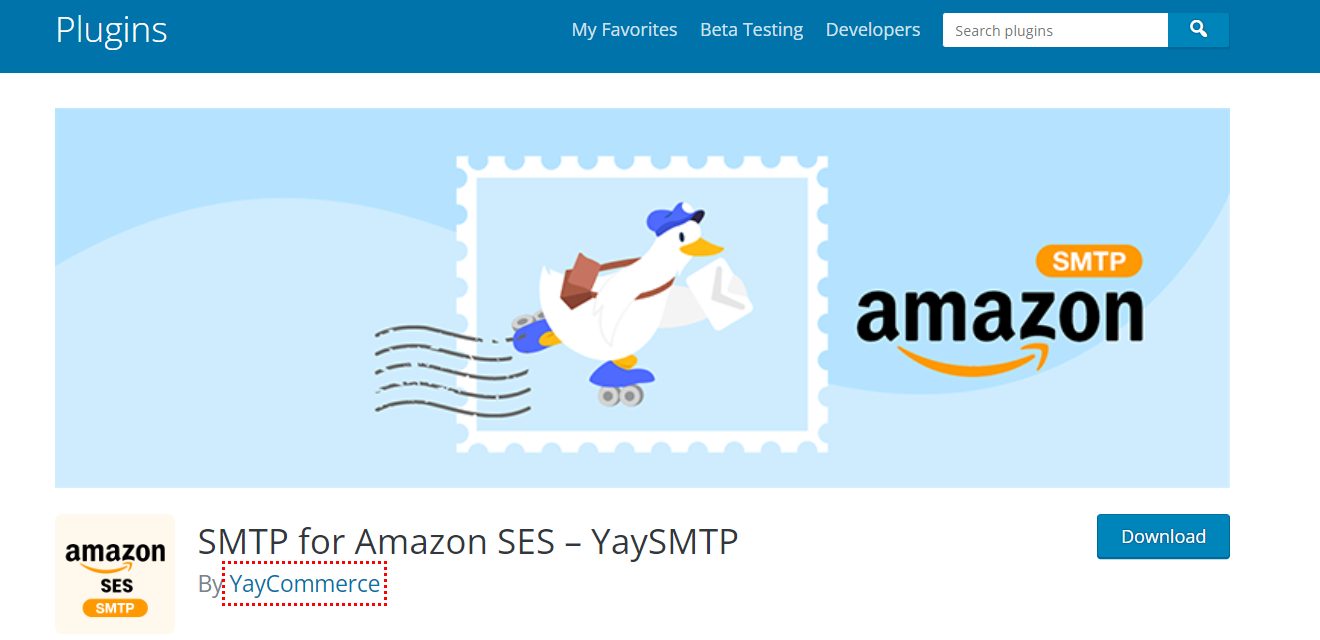
Ottieni questo plug-in
Leggi anche: WordPress Plugin Instagram che indirizzano un enorme traffico al tuo sito web
Passaggio 2: – Seleziona la tua regione cercandola
Ora, per il secondo passaggio, dovrai fornire ad AWS l'accesso alla posizione del tuo dispositivo. In questo modo lo aiuterai a determinare il tuo indirizzo da solo. Tuttavia, se non riesce a farlo, prova a inserire il tuo indirizzo manualmente o scegli l'alternativa più vicina al tuo indirizzo di casa.

Passaggio 3: – Crea un account utente IAM
Dopo aver creato il tuo account AWS, il passaggio successivo consiste nel creare un account utente IAM. Dopo aver creato questo account, avrai accesso a tutte le chiavi di accesso richieste in seguito. Tutto quello che devi fare è fare clic sul pulsante Aggiungi utente, quindi aggiungerà un nuovo utente al lavoro. Puoi dare qualsiasi nome tu voglia, a seconda delle tue preferenze. Oltre a questo, è possibile aggiungere più utenti lungo il percorso per una maggiore comodità. L'ultima cosa sarebbe fornire l'autorizzazione toccando il pulsante di autorizzazione dalla casella di accesso.
Leggi anche: I migliori plugin di WordPress per la visualizzazione dei dati
Passaggio 4: – Modifica delle impostazioni predefinite
Una volta terminata la registrazione per il tuo account Amazon SES, potresti vedere che l'account è in modalità sandbox. Questa modalità sandbox limita l'usabilità del tuo account e ne limita la portata ai clienti. Quando questa modalità sandbox è attiva, puoi inviare e-mail solo agli indirizzi Gmail verificati disponibili. Ora, per modificare questa impostazione, dovrai inviare una richiesta ad AWS. In alto, vedresti un limite di servizio.
Fare clic su di esso, quindi compilare il modulo fornito. Questo modulo è fondamentale in quanto potrebbe garantire che il tuo sito Web invii solo e-mail legittime e non invii spam all'account degli utenti. Successivamente, compila il modulo di descrizione del caso d'uso, in cui devi fornire accuratamente tutti i dettagli dell'e-mail e del sito web. Solo dopo aver ricevuto due e-mail puoi confermare che AWS ha accettato la tua richiesta.
Passaggio 5: - Visualizza in anteprima tutti i dettagli degli utenti
Nella quinta fase, è necessario esaminare attentamente tutti i dettagli forniti dagli utenti. Inoltre, ricontrolla tutto ciò che riguarda l'utente prima di procedere con più intento. Al termine, scegli l'opzione di creazione di un utente, che genererà un ID chiave AWS e una chiave di accesso segreta richiesti dall'utente per accedere al proprio account in un secondo momento. Non saresti più in grado di guardare quelle informazioni per motivi di privacy in seguito.
Leggi anche: I migliori plug-in per segnalibri sociali di WordPress (scelti dagli esperti)
Passo 6: – Installare correttamente il plugin WP Mail SMTP
La risposta per l'accettazione della tua richiesta potrebbe richiedere uno o due giorni. Quindi, tra questi periodi, puoi scegliere di installare l'SMTP di posta WordPress presente sul tuo sito WordPress. Dopo aver installato il plug-in, è necessario attivarlo andando nelle impostazioni SMTP di WP Mail. Da lì, puoi vedere un'opzione "Da e-mail" in alto. Quindi, prova a scegliere un'e-mail valida che funzioni perfettamente. Tuttavia, assicurati di scegliere un'e-mail specifica del dominio piuttosto che qualcosa che esca fuori dagli schemi.
Puoi anche fare clic sull'opzione Forza dall'e-mail e verificare quale indirizzo e-mail funzionerebbe adeguatamente per te e non creerebbe alcun problema in seguito.
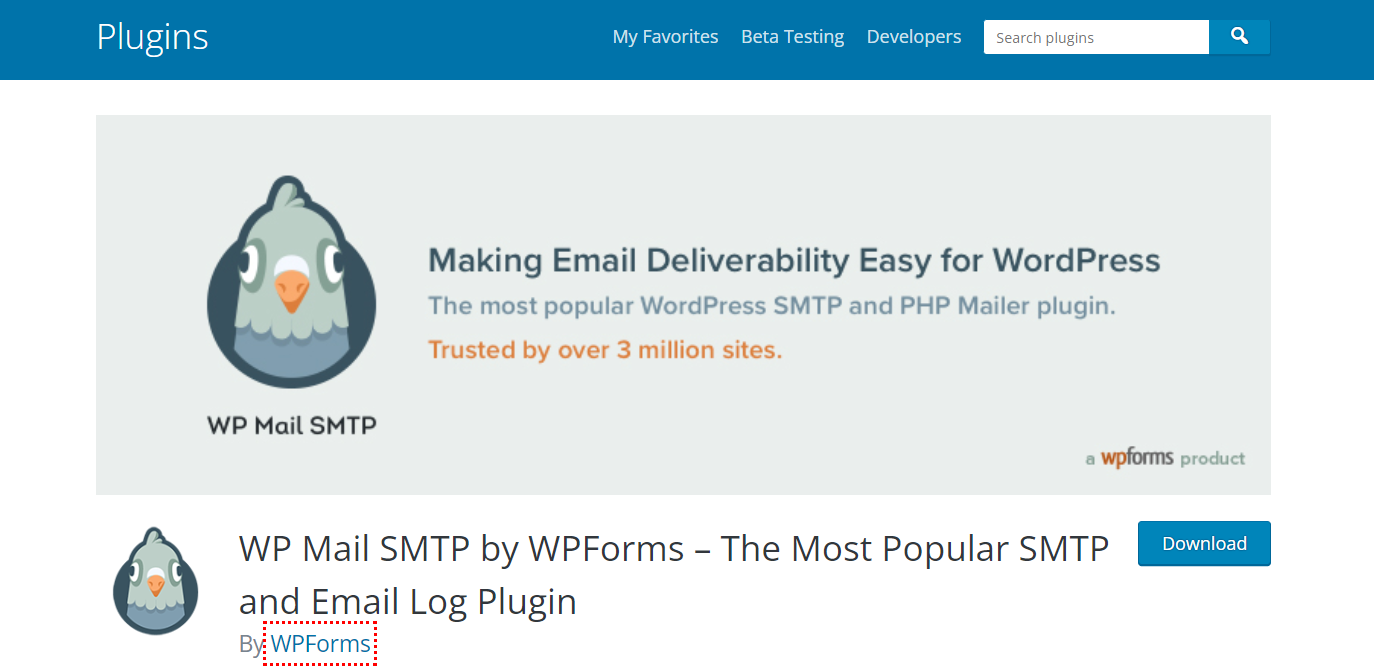
Ottieni questo plug-in
Leggi anche: Come eseguire la visualizzazione dei dati in WordPress
Passaggio 7: – Invio di una mail di prova
Dopo aver completato tutti i passaggi precedenti, l'ultima cosa da fare è inviare una mail di prova. Tuttavia, per fare ciò, devi andare alle impostazioni SMTP di WP Mail e fare clic sulla scheda di test dell'e-mail. Puoi vedere correttamente il tuo indirizzo e-mail e fare clic sul pulsante Invia e-mail.
Conclusione su come configurare WordPress per Amazon SES?
Il tuo servizio di posta elettronica personale non funzionerà se devi inviare e-mail transazionali. La combinazione migliore è WP Offload SES e Amazon SES e puoi controllare tutto dalla dashboard del tuo sito web. Se esegui correttamente tutti questi passaggi sopra menzionati nell'articolo. In tal caso, puoi assicurarti che WordPress invii correttamente le e-mail da Amazon SES senza creare o incorrere in problemi.
Letture interessanti:
Elenco dei migliori plug-in per gateway di pagamento WooCommerce
10 migliori strumenti di comunicazione online per i team
Elenco dei migliori plug-in per gateway di pagamento WooCommerce
